من بين خيارات الجهات الخارجية مثل Chrome و Firefox ، يوفر متصفح سفاري Apple لنظام التشغيل OS X خيارًا متكاملاً وسهلًا لعرض محتوى الويب على جهاز Mac. ومع ذلك ، هناك بعض الإعدادات الافتراضية في Safari والتي ، مع بعض التعديلات ، يمكن أن تقدم بعض التحسينات على تجربة التصفح الخاصة بك.

- ضبط خيارات الصفحة الرئيسية
الخيارات الأولى هي تلك التي سترونها عندما تقوم بإنشاء نافذة أو علامة تبويب سفاري جديدة ، وتقع هذه في القسم العام من تفضيلات Safari. هنا ، يمكنك اختيار فتح نوافذ وعلامات تبويب جديدة باستخدام صفحة فارغة ، أو عرض مواقع Top Safari ، أو نفس الصفحة التي تم تحميلها في آخر علامة تبويب أو نافذة نشطة ، أو صفحة رئيسية مخصصة تحددها في حقل Homepage. بالإضافة إلى ذلك ، يمكنك اختيار تحميل مجلد منظم من علامات التبويب عند فتح نافذة جديدة ، والتي يمكن إعدادها في واجهة مؤسسة الإشارات المرجعية الخاصة بـ Safari.
إذا كنت تستخدم ميزة Top Sites ، فيمكنك أيضًا تعيين عدد المعاينات التي ستظهر في جزء التفضيلات نفسه. يعرض بشكل افتراضي 12 ، ولكن يمكنك تحديد إما ستة أو 24 ، وفقًا لاحتياجاتك.
- نوافذ كتلة منبثقة
تحتوي الإصدارات الأقدم من Safari على خيار لحظر النوافذ المنبثقة في قائمة البرنامج. قامت Apple بإزالة هذا الخيار من القائمة ، ولكن الميزة مازالت متاحة. الآن تحتاج إلى تمكينه عن طريق تحديد المربع المناسب في جزء الأمان الخاص بتفضيلات Safari. مع تمكينه ، سيتم منع مواقع الويب من إطلاق نوافذ مستعرض جديدة ، والتي يمكن أن تؤدي في بعض مواقع البريد العشوائي إلى فتح العديد من النوافذ في وقت واحد وتضرب العرض الخاص بك.
- مسح البيانات الخاصة بالموقع
غالبًا ما تخزن مواقع الويب التي تزورها إعدادات خاصة بالموقع في ملفات تعريف الارتباط وذاكرة التخزين المؤقت. إذا كانت هذه البيانات تالفة ، فقد لا يتم تحميل المواقع بشكل صحيح ، أو إظهار سلوك غريب مثل عدم قبول بيانات اعتماد تسجيل الدخول. في كثير من الأحيان عندما تواجه مواقع الويب مثل هذه المشاكل ، يمكنك محاولة مسح ملفات تعريف الارتباط والبيانات الأخرى الخاصة بالموقع ، ولكن استخدام خيار إعادة تعيين Safari سيقوم بمسح البيانات من جميع مواقع الويب الخاصة بك ، والتي قد لا تكون مفضلة. بدلاً من ذلك ، انتقل إلى قسم الخصوصية في تفضيلات Safari وانقر على "Details" ، تحت خيار إزالة جميع بيانات موقع الويب. في اللوحة التي تظهر ، يمكنك البحث عن موقع قمت بزيارته لإزالة بيانات لهذا الموقع فقط.
- إدارة خيارات المكونات الإضافية الخاصة بالموقع
على غرار إدارة البيانات الخاصة بالموقع ، يمكن إدارة المكونات الإضافية التي تستخدمها مواقع الويب لعرض المحتوى على أساس كل موقع على حدة. في حين أن Safari لديه خيار في تفضيلات الأمان الخاصة به للسماح بالمكونات الإضافية أو حظرها ، يوجد بجانب هذا الخيار زر "Manage Website Settings" (إدارة إعدادات موقع الويب) الذي سيسمح لك بتحديد ليس فقط كيف يتعامل Safari مع كل مكون إضافي على مستوى العالم ، ولكن أيضًا كيف يقوم Safari سوف تفعل ذلك لمواقع ويب محددة.
للقيام بذلك ، بعد النقر فوق الزر ، يمكنك تحديد مكون إضافي واختيار مستوى التقييد لاستخدامه لمواقع ويب أخرى. سيؤدي هذا إلى إظهار الإعدادات العامة للمكوّن الإضافي ، بالإضافة إلى الخيارات الفردية للمواقع المدرجة.
- تمكين القائمة تطوير
عند استكشاف أخطاء مواقع الويب في Safari ، قد يساعد ذلك في محو ذاكرة التخزين المؤقت للمتصفح أو تعطيل التخزين المؤقت تمامًا. بهذه الطريقة ، يتم تحميل المحتوى دائمًا مباشرةً من الخوادم البعيدة بدلاً من مخزن مؤقت محلي. هذا الخيار غير متاح في Safari بشكل افتراضي ، ولكنه مدعوم إذا قمت بتمكين قائمة التطوير. يمكن تنشيط هذه القائمة عن طريق تحديد المربع المقابل في الجزء السفلي من قسم المتقدم في تفضيلات Safari. في هذه القائمة ، لن يكون لديك خيارات لإدارة ذاكرة التخزين المؤقت الخاصة بسفاري فحسب ، بل أيضًا خيارات لتمكين WebGL ، وتغيير معرّفات وكيل المستخدم ، واستخدام أدوات المطور مثل لوحات تصحيح أخطاء جافا سكريبت ، وبرامج تحرير ومشفرات شفرة مصدر HTML.
- قم بتبويب جميع العناصر الموجودة على الصفحة
يتمثل الخيار الأخير في إمكانية التنقل بين جميع العناصر في صفحة يمكنك التفاعل معها. بشكل افتراضي ، يقوم مفتاح Tab بتبديل التركيز خلال حقول وأزرار نصية مختلفة ، ولكن إذا قمت بالضغط على مفتاح Option أثناء الضغط على Tab ، فسيقوم Safari بتحديد الروابط والكائنات الأخرى ، وسيؤدي الضغط على Enter إلى تنشيط هذا الارتباط. على الرغم من أن هذا هو الإعداد الافتراضي ، يمكنك عكس هذا السلوك في قسم Advanced (متقدم) في تفضيلات Safari بتمكين "اضغط على Tab لتحديد كل عنصر على صفحة ويب."
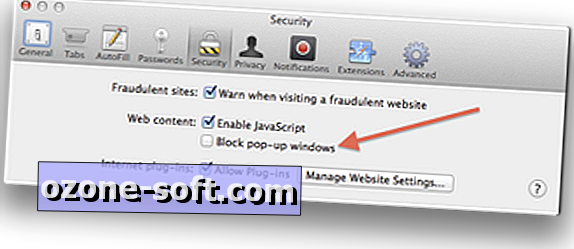
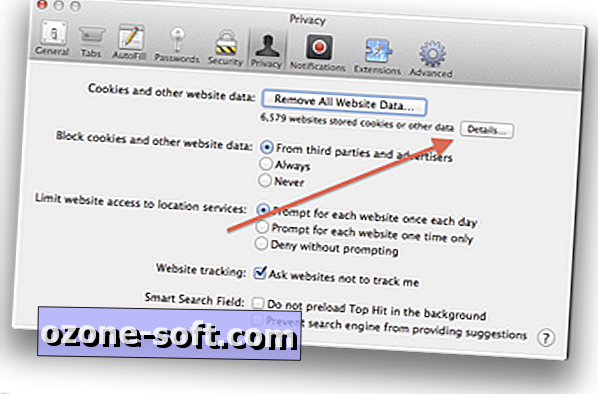
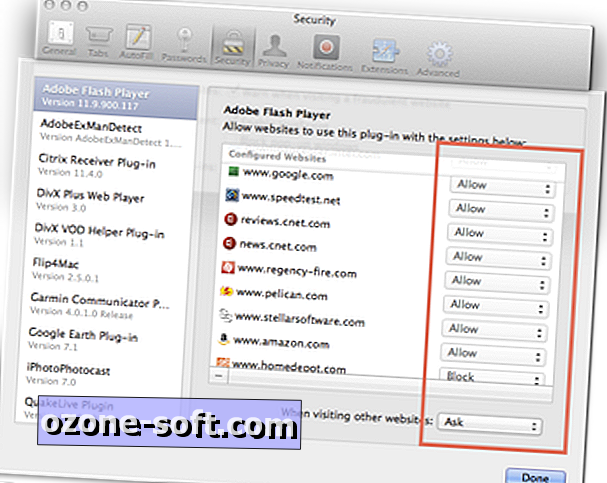
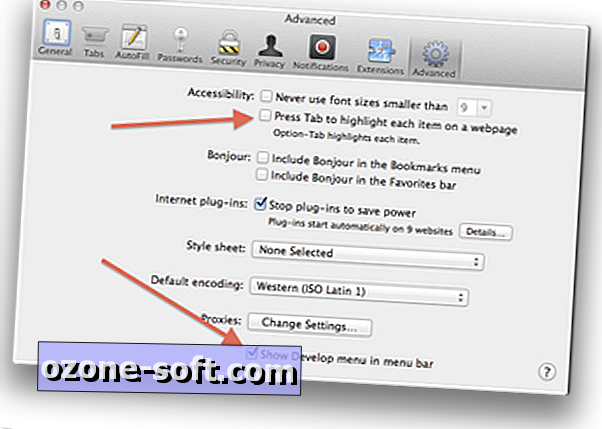













ترك تعليقك